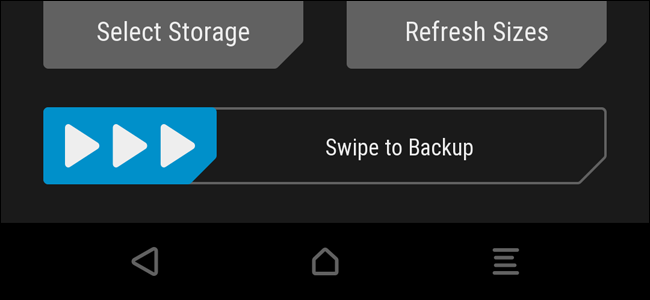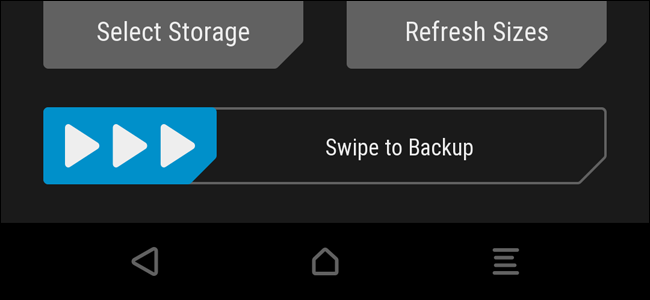
Quando hai il tifo, lampeggiante Rom personalizzate, e, comunque, giocando con Android, ci sono un sacco di cose che possono andare male. Prima di iniziare, si dovrebbe sapere come eseguire il backup e ripristinare il telefono con la recovery TWRP ambiente.
Se sei qui, probabilmente hai già letto le nostre guide su come sbloccare il bootloader e installare la recovery TWRP. Se non hai, è necessario eseguire entrambi i compiti di prima questa è una guida su come usare TWRP, una volta installato e in esecuzione.
ARTICOLI CORRELATI Come Sbloccare il Vostro Telefono Android Bootloader, la Via Ufficiale
Come Sbloccare il Vostro Telefono Android Bootloader, la Via Ufficiale
Sbloccare il vostro telefono Android bootloader è il primo passo per il tifo e a lampeggiare Rom personalizzate. E, contrariamente alla credenza popolare,… [Leggi l’Articolo]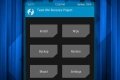 Come flashare la Recovery TWRP Ambiente per il Vostro Telefono Android
Come flashare la Recovery TWRP Ambiente per il Vostro Telefono Android
Se si vuole radicare, il flash di una custom ROM, o altrimenti scava nelle viscere del vostro telefono Android, un… [Leggi Articolo]
TWRP rende “nandroid backup, che sono quasi completa di immagini del sistema. Invece di ripristinare singoli file o applicazioni, è possibile utilizzare nandroid backup che si desidera ripristinare il telefono allo stato in cui era quando è stato eseguito il backup: la versione di Android, la vostra carta da parati, la schermata iniziale, fino a che i messaggi di testo lasciato da leggere.
Che significa nandroid backup non funziona se si sta solo cercando di ripristinare alcuni elementi. Se si desidera ripristinare le app dal tuo vecchio ROM sulla tua nuova ROM, per esempio, avrete bisogno di usare qualcosa come Titanium Backup, invece. TWRP si intende eseguire il backup e ripristinare l’intero sistema in pieno.
Come Fare un Nandroid Backup TWRP
Ogni volta che si inizia a fare scherzi con Android, sistema di radicamento, lampeggiante custom Rom, e così via–si deve prima fare un nandroid backup TWRP. In questo modo, se qualcosa va storto, è possibile ripristinare il telefono alle sue pre-stato infranto.
Per farlo, avviare in recovery TWRP. Fare questo è un po ‘ diversa su ogni telefono cellulare, ad esempio, potrebbe essere necessario tenere premuto il Power e Volume Giù contemporaneamente, quindi utilizzare i tasti del volume per l’avvio in “Recovery Mode”. Google istruzioni per il modello specifico per vedere come è fatto.
Una volta che hai finito, sarete accolti con la consueta TWRP schermata home. Fare clic sul pulsante Backup.
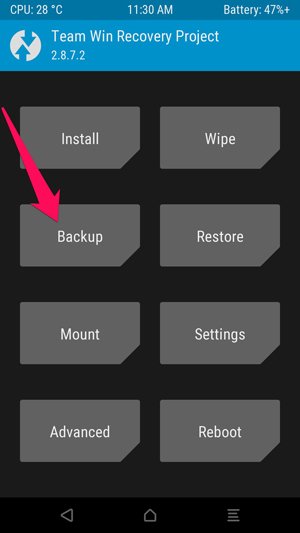
Apparirà la seguente schermata. Toccare il “Nome” barra in alto per dare il backup di un nome riconoscibile. Io di solito uso la data corrente e di quello che stavo facendo quando ho eseguito il backup–come 2016-01-25–pre-root o 2016-01-25–pre-cyanogenmod. Controllare il Boot, il Sistema e i Dati di caselle, e quindi passare il dito verso il bar lungo la parte inferiore per eseguire il backup.
NOTA: i Backup sono abbastanza grandi, quindi se si ottiene un errore che non c’è abbastanza spazio, potrebbe essere necessario eliminare alcune cose sulla memoria interna o sulla scheda SD prima di continuare.
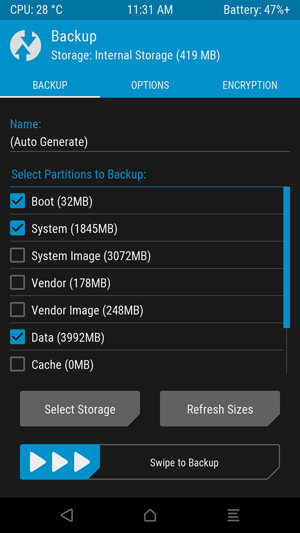
Il backup avrà pochi minuti per completare, in modo da essere paziente. Quando è finito, è possibile toccare il pulsante “Indietro” per tornare alla TWRP menu principale, o “Reboot System” per riavviare Android.
Se TWRP chiede se si vuole sradicare il telefono, scegliere “Non Installare”. È meglio flash l’ultima versione di SuperSU da soli piuttosto che avere la TWRP farlo per voi.
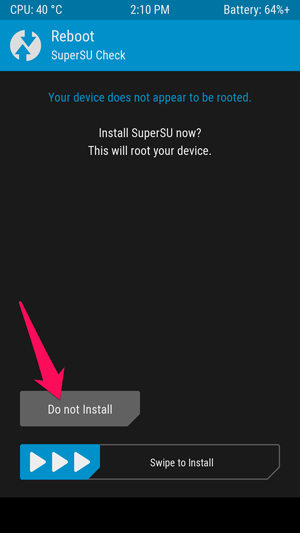
Come Ripristinare un Nandroid Backup TWRP
Se hai bisogno di ripristinare da un backup precedente, è semplice. Avvio in TWRP, e toccare il pulsante “Ripristina” nella schermata home.
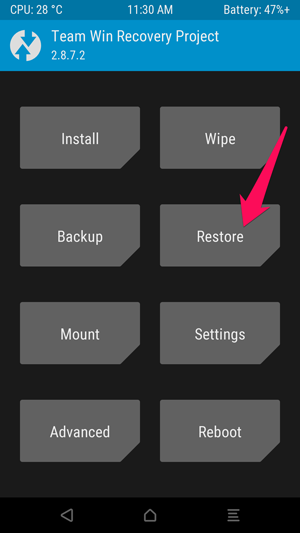
TWRP vi mostrerà un elenco dei backup precedenti. Toccare quello che si desidera e vedrai la seguente schermata. Assicurarsi che tutte le caselle siano selezionate e passare il dito verso il bar per il ripristino.
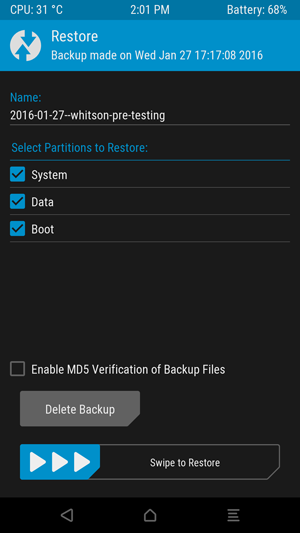
Il ripristino configurazione di prendere un paio di minuti, ma quando è finito, è possibile riavviare il telefono Android.
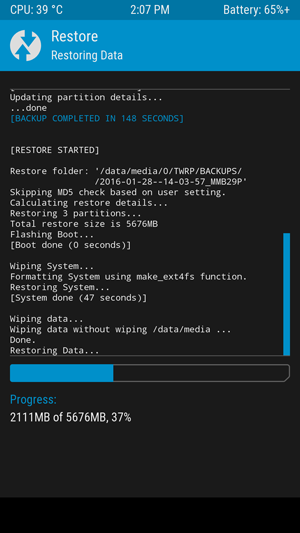
Ancora una volta, se vi chiede di root, assicuratevi di toccare “Non Installare”.
Quando si torna per Android, si dovrebbe trovare che tutto è esattamente come lo hai lasciato quando hai fatto il backup.
Fare nandroid backup è un processo semplice, ma è fondamentale se si ha intenzione di fare qualsiasi sistema di tweaking. Sempre, sempre, sempre fare un nandroid backup prima di fare qualsiasi cosa. Se qualcosa va storto, è sempre possibile ripristinare senza perdere un colpo.